Hoe kan Ik Windows 11 achtergrond wallpaper om de paar minuten
het instellen van de diavoorstelling van hun favoriete foto ‘ s als bureaublad achtergrond is een van de coolste extraatjes voor elke Windows 10 gebruiker. In Windows 10, alles wat je moest doen is om meerdere foto ’s te selecteren en stel ze als achtergrond en Windows begint te schudden die foto’ s met een regelmatig interval op het bureaublad van de gebruiker. In Windows 11, kunt u genieten van hetzelfde voordeel.
Shuffle Windows 11 achtergrond behang om de paar minuten
het is heel gemakkelijk om uw favoriete foto ‘ s te rangschikken als de shuffling wallpapers op uw Windows 11 bureaublad.
1. In eerste instantie, klik met de rechtermuisknop op het bureaublad en tik op “personaliseren”.
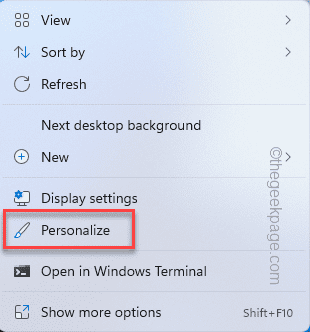
het venster Instellingen wordt geopend.
2. Aan de rechterkant, tik op de “achtergrond” om het te bewerken.
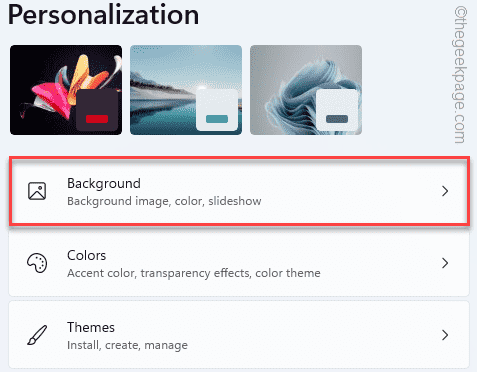
3. Nu, op het rechterdeelvenster, tik op de drop-down en selecteer de “SlideShow” uit de drop-down lijst met opties.
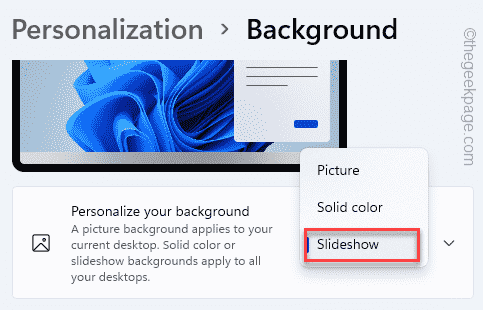
4. Na het kiezen voor de ‘SlideShow’, vouw de “Personaliseer je achtergrond” optie.
5. Dan, tik op “Bladeren”.
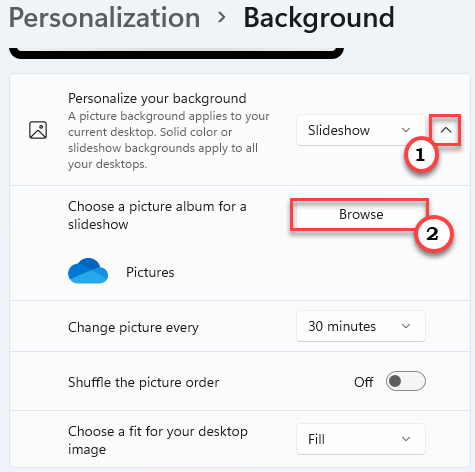
6. Daarna, selecteer een map met uw favoriete picuters.
7. Klik vervolgens op”Kies deze map”.
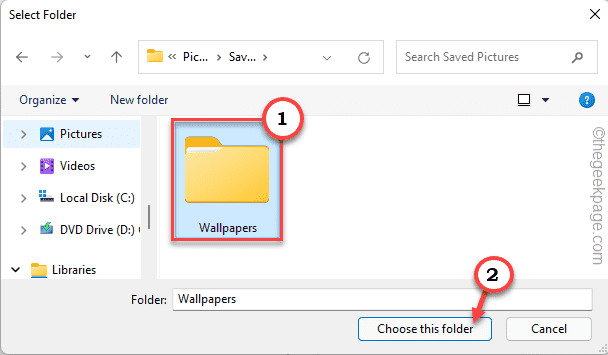
op deze manier kunt u de afbeeldingen instellen op diavoorstelling op uw bureaublad.
het tijdsinterval aanpassen –
8. U zult de “Verander foto elke” optie te zien.
9. Nu, tik op de drop-down en stel de timer op elk tijdsinterval dat u verkiest (we hebben geselecteerd “1 minuut”).
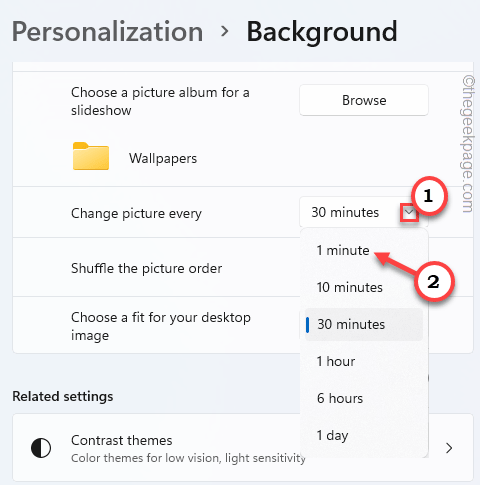
aanpassen van het behang –
10. Zorg ervoor dat de “Shuffle the picture order “naar ” On”.
11. Nu, stel de “Kies een pasvorm voor uw bureaublad afbeelding”.
12. Hier kunt u elke vorm van pasvorm die u wilt voor het behang te kiezen. (We hebben gekozen voor het type’ vullen’).
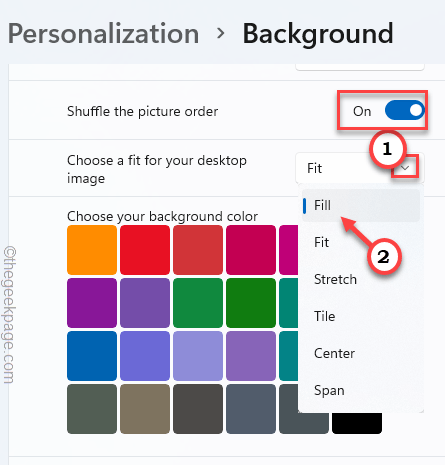
sluit hierna de Instellingen.
opmerking –
als u dit op een laptop uitvoert, ziet u een extra optie.
u kunt de optie “Slideshow Toestaan wanneer op batterijvermogen” in-of uitschakelen, zodat Windows de diavoorstelling niet stopt wanneer uw laptop op batterijvermogen werkt.
deze diavoorstelling op het bureaublad kan zijn tol eisen op uw batterij, omdat het batterijvermogen verbruikt als achtergrondproces. Dus, als de batterij bijna leeg is, zet gewoon “uit” de “Toestaan slideshow wanneer op batterijvermogen”.
hoe een verzameling afbeeldingen als diavoorstelling in te stellen op Windows 11
afgezien van het gebruik van instellingen, is er een zeer eenvoudige manier om een willekeurig aantal picuters als diavoorstelling op uw Windows 11-bureaublad in te stellen.
1. Open de map met de afbeeldingen die u wilt gebruiken.
2. Nu, Selecteer alle picuters die u wilt en klik met de rechtermuisknop op de geselecteerde degenen.
3. Daarna, tik op “Instellen als bureaublad achtergrond”.
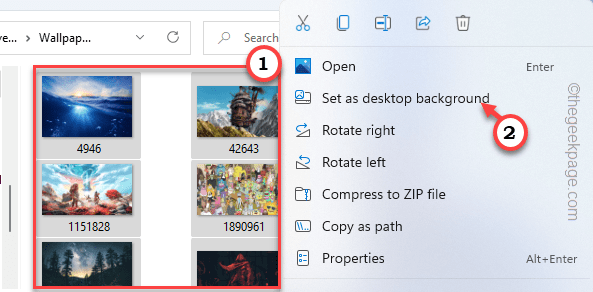
dat is het! Die foto ‘ s zullen beginnen te verschijnen als een diavoorstelling op uw bureaublad. U kunt het tijdsinterval verder aanpassen volgens de eerder genoemde stappen.
4. U kunt de bureaublad achtergrond ook handmatig schakelen. Gewoon, Klik met de rechtermuisknop op het bureaublad en tik op “Volgende bureaublad achtergrond”.
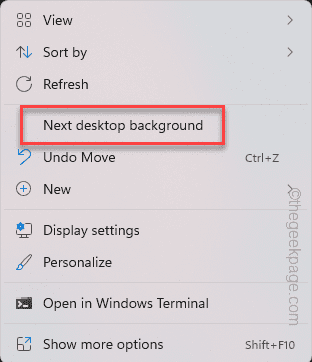
dit zal onmiddellijk van bureaubladachtergrond wisselen.
Bovendien kunt u de nieuwe thema ‘ s uitproberen op uw Windows 11. Er zijn een ton van coole thema ‘ s voor Windows 11. U kunt een van deze downloaden en ze gebruiken, na deze eenvoudige stappen.
1. Open de Windows 11 Themes Store.
2. Tik op een thema dat u wilt installeren op uw systeem.
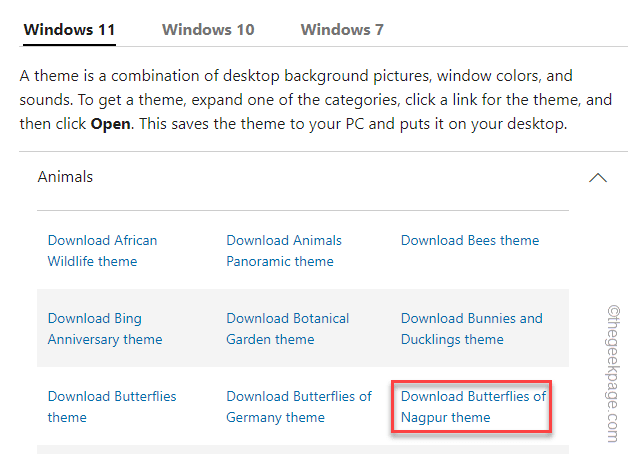
wacht tot het downloaden is voltooid.
3. Daarna, dubbelklik op het gedownloade thema bestand.
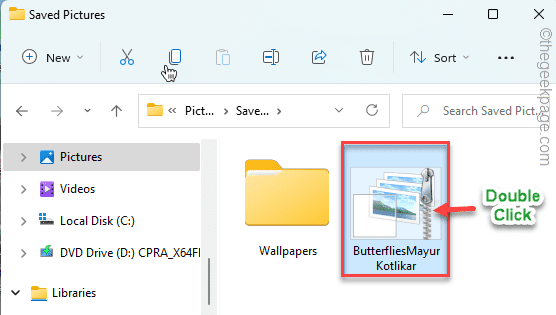
Windows zal het themabestand uitpakken.
4. Nu, klik met de rechtermuisknop op uw bureaublad en tik op “personaliseren”.
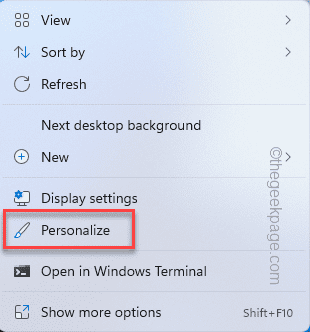
5. Wanneer de Instellingen opent, tik op de” thema ‘ s ” aan de rechterkant.
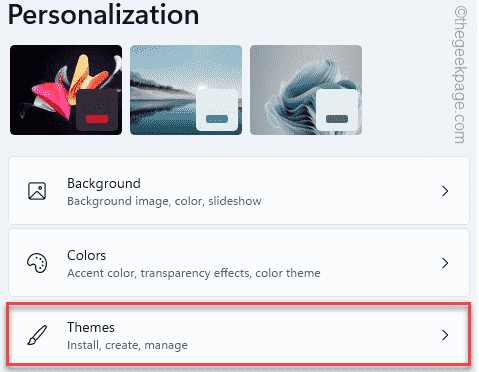
6. Hier ziet u het nieuwe thema in de lijst met thema ‘ s.
7. Daarna, tik op het thema dat u zojuist hebt gedownload.
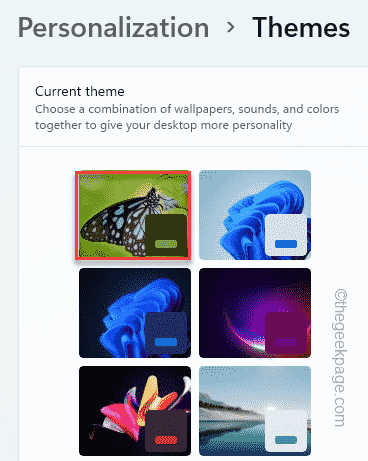
dat is het! Windows laadt nu het nieuwe thema samen met het aangepaste kleurenpalet om uw bureaublad een volledig nieuwe look te geven.

Sambit is een werktuigbouwkundige door kwalificatie die houdt om te schrijven over Windows 10 en oplossingen voor vreemdst mogelijke problemen.




